网站排名优化手机seo现在还有前景吗
Ubuntu相关的小知识总结
- 一、Ubuntu系统下修改用户开机密码
- 二、Vmware虚拟机和主机之间复制、粘贴内容、拖拽文件的详细方法
- 问题描述
- Vmware tools灰色不能安装
- 解决方法
- 小知识点:MarkDown的空格
- 三、Ubuntu虚拟机网络无法连接的几种解决方法
- 1.重启网络编辑器
- 2. 重启虚拟机网络适配器
- 3. 重启虚拟机网络服务器
- 四、Ubuntu中查看IP地址的方法及代码
- 1. 使用ifconfig命令获取IP地址
- 2. 使用ip命令获取IP地址
- 3. 使用hostname命令获取主机名和IP地址
- 五、使用Xshell连接虚拟机
- 1. 保证虚拟机能够连接网络
- 2. 虚拟机上需要安装ssh服务
- 3. 确定虚拟机准确的信息
- 小Tips:标题超链接、跳转指定博客的指定位置、图片居中
- 六、虚拟机修改用户名
- step1:以root权限登陆
- 七、【Linux Ubuntu20】解决无法获得锁 /var/lib/dpkg/lock-frontend,锁正由进程 xxxx(unattended-upgr)持有的问题
- 问题
- 解决方案
- 八、如何安装yum
- 方法一
- 方法二
一、Ubuntu系统下修改用户开机密码
在 Ubuntu 中修改用户密码 —— 通过命令行
在 Ubuntu 下修改用户密码其实非常简单。事实上,在任何 Linux 发行版上修改的方式都是一样的,因为你要使用的是叫做 passwd 的普通 Linux 命令来达到此目的。
如果你想要修改你的当前密码,只需要简单地在终端执行此命令:
passwd
系统会要求你输入当前密码和两次新的密码。
在键入密码时,你不会从屏幕上看到任何东西。这在 UNIX 和 Linux 系统中是非常正常的表现。
passwd
Changing password for abhishek.
(current) UNIX password:
Enter new UNIX password:
Retype new UNIX password:
passwd: password updated successfully
由于这是你的管理员账户,你刚刚修改了 Ubuntu 下 sudo 密码,但你甚至没有意识到这个操作。(LCTT 译注:执行 sudo 操作时,输入的是的用户自身的密码,此处修改的就是自身的密码。而所说的“管理员账户”指的是该用户处于可以执行 sudo 命令的用户组中。本文此处描述易引起误会,特注明。)
参考教程
二、Vmware虚拟机和主机之间复制、粘贴内容、拖拽文件的详细方法
问题描述
Vmware正确安装完linux虚拟机之后,这里以Ubuntu为例(其他linux或windows系统也是类似的),如果你使用的默认配置,正常情况下就可以复制、粘贴和拖拽内容的,双方向都是支持的。如果不能复制和拖拽一般是vmware tools没有正确安装导致。
Vmware tools灰色不能安装
打开vmware,在主界面上点“虚拟机”,如下图所示“安装vmware tools”菜单是灰色的,这说明vmware tools工具没有成功安装。
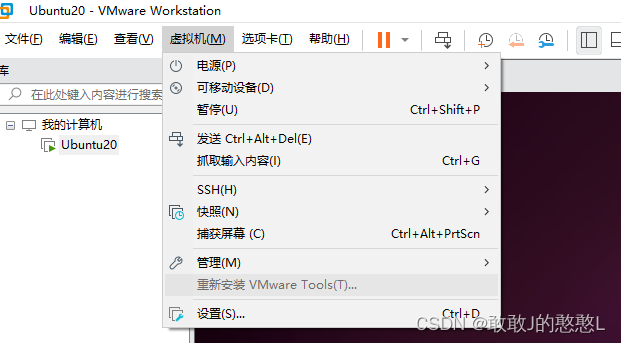
vmware tools工具成功安装之后界面如下图所示,会显示“重新安装”的字样。
解决方法
参考链接
- 关闭虚拟机,点击菜单“虚拟机”,打开其中的设置。
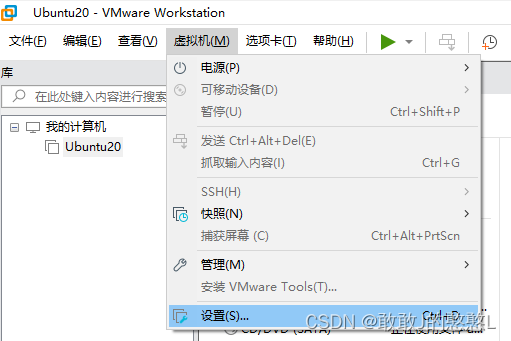
- 打开 VMware,点击虚拟机>>设置>>CD/DVD(不是CD/DVD 2),然后在右侧的“连接”中选择“使用ISO映像文件”,再选择 VMware 目录中的 linux.iso 文件,选择好了之后点击确定即可。
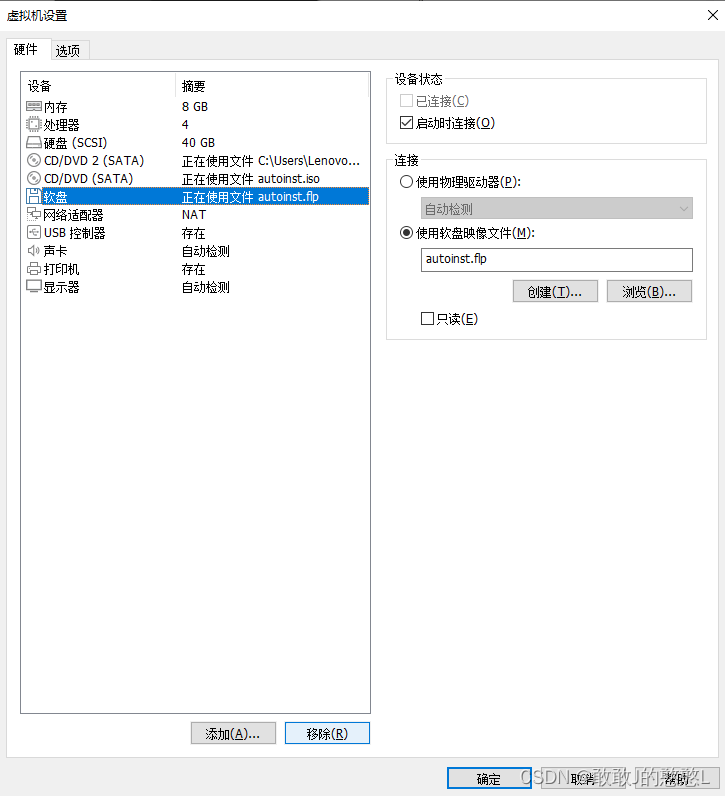
- 连接光盘文件
在完成上一步之后,打开虚拟机,在虚拟机的右下角有一个“CD/DVD”图标,点击之后选择“连接”,连接成功后就能在桌面上看到一个光盘文件了。 - 解压安装
打开光盘文件,其中有一个名为VMwareTools…tar.gz的压缩包,将这个压缩包移动到你想解压的目录(例如/home/Documents/VMTools,这一步一定要有,不能在光盘里直接解压到另外一个文件夹),然后点击这个压缩包,右键选择extract here解压到当前目录。
打开终端,进入到解压后的文件夹,然后进入到vmware-tools-distrib目录,输入sudo ./vmware-install.pl回车,接着就是输入 yes 再一直回车了。 - 重启虚拟机
进行完上述操作之后,还需要重启下虚拟机才行。这里可以测试一下是否安装成功,在本机复制一个文件,然后在虚拟机中粘贴,若粘贴成功就表明 VMware Tools 安装成功了。
小知识点:MarkDown的空格
- nbsp
为“不换行空格”,全称“No-Break Space”,它是最常见和我们使用最多的空格,大多数的人可能只接触了 ,它是按下space键产生的空格。在HTML中,如果你用空格键产生此空格,空格是不会累加的(只算1个)。要使用html实体表示才可累加,该空格占据宽度受字体影响明显而强烈。
- ensp
 为“半角空格”,全称是“En Space”,en是字体排印学的计量单位,为em宽度的一半。根据定义,它等同于字体度的一半(如16px字体中就是8px)。名义上是小写字母“n”的宽度。此空格传承空格家族一贯的特性:透明的。此空格有个相当稳健的特性,就是其占据的宽度正好是 1 2 \frac {1}{2} 21个中文宽度,而且基本上不受字体影响。
- emsp
 为“全角空格”,全称是“Em Space”,em是字体排印学的计量单位,相当于当前指定的点数。例如,1 em在16px的字体中就是16px。此空格也传承空格家族一贯的特性:透明的。此空格也有个相当稳健的特性,就是其占据的宽度正好是1个中文宽度,而且基本上不受字体影响。
- thinsp
 为“窄空格”,全称是“Thin Space”。我们不妨称之为“瘦弱空格”,就是该空格长得比较瘦弱,身体单薄,占据的宽度比较小。它是em的 1 6 \frac {1}{6} 61宽。
- zwnj
‌为零宽不连字,全称是Zero Width Non Joiner,简称“ZWNJ”,是一个不打印字符,放在电子文本的两个字符之间,抑制本来会发生的连字,而是以这两个字符原本的字形来绘制。Unicode中的零宽不连字字符映射为“”(zero width non-joiner,U+200C),HTML字符值引用为:‌。
- zwj
‍为“零宽连字”,全称是“Zero Width Joiner”,简称“ZWJ”,是一个不打印字符,放在某些需要复杂排版语言(如阿拉伯语、印地语)的两个字符之间,使得这两个本不会发生连字的字符产生了连字效果。零宽连字符的Unicode码位是(U+200D),HTML字符值引用为:‍。
- 其他
此外,浏览器还会把以下字符当作空白进行解析:空格(
 )、Tab制表位(	)、换行(
)、回车(
)、全角空格( )等等。
三、Ubuntu虚拟机网络无法连接的几种解决方法
可能得解决方案:
1.重启虚拟机网络编辑器
2.重启虚拟机网络适配器
3.重启虚拟机网络服务器
1.重启网络编辑器
1.1点击编辑------>选择虚拟网络编辑器
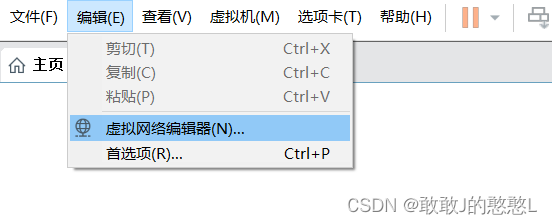
1.2 点击更改设置,随后点击恢复默认值
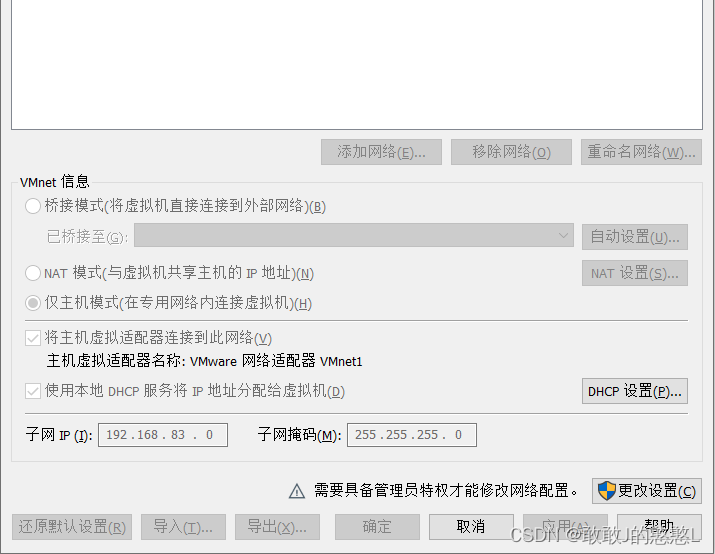
2. 重启虚拟机网络适配器
2.1点击编辑虚拟机设置
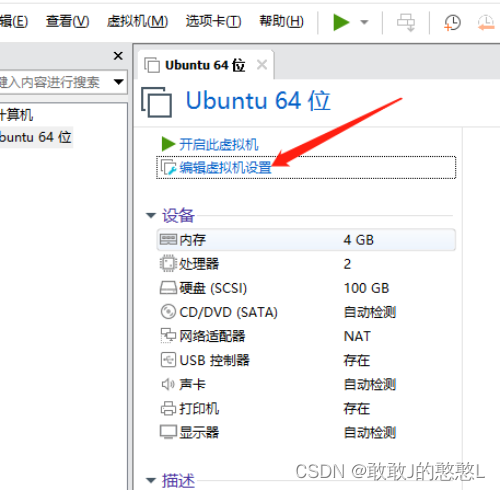
2.2点击移除网络适配器
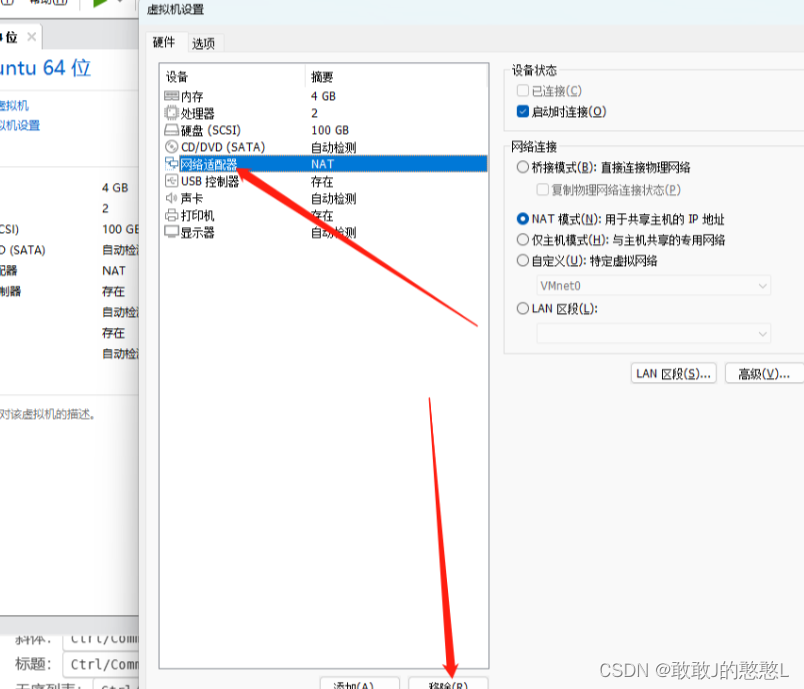
2.3点击添加------>选择网络适配器--------->点击完成
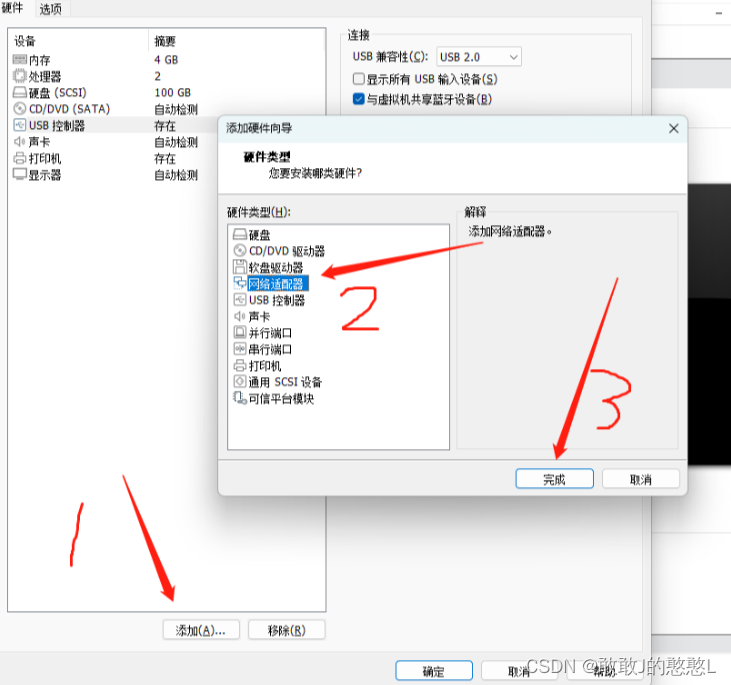
3. 重启虚拟机网络服务器
ctrl+alt+t打开虚拟机命令终端,依次输入以下指令,重启虚拟机网络服务器
sudo service network-manager stop
sudo rm /var/lib/NetworkManager/NetworkManager.state
sudo service network-manager start
四、Ubuntu中查看IP地址的方法及代码
经如下图验证,三个方法获得结果是一致的。
1. 使用ifconfig命令获取IP地址
ifconfig
2. 使用ip命令获取IP地址
ip addr show
3. 使用hostname命令获取主机名和IP地址
hostname -I
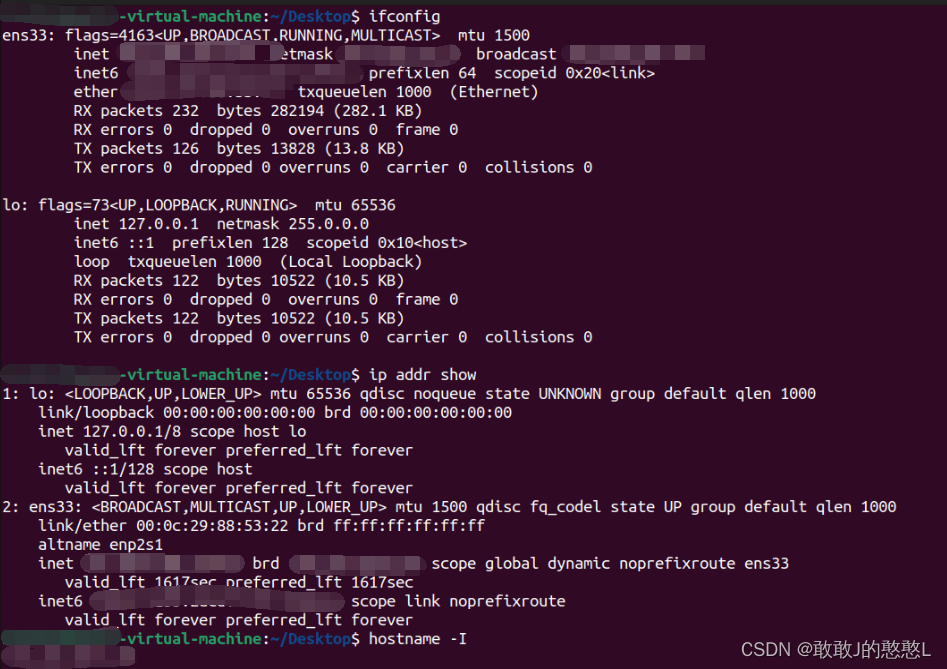
五、使用Xshell连接虚拟机
1. 保证虚拟机能够连接网络
使用VMnet的方法,不要用桥接的方法。
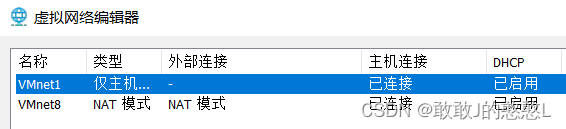
2. 虚拟机上需要安装ssh服务
安装命令:
sudo apt-get install ssh
3. 确定虚拟机准确的信息
想要通过Xshell连接虚拟机需要确定IP地址、端口号(一般都是22)以及账号、密码。
具体参考 四、Ubuntu中查看IP地址的方法及代码 来查看虚拟机的IP地址。
账号、密码是自己设置的。
小Tips:标题超链接、跳转指定博客的指定位置、图片居中
参考链接
六、虚拟机修改用户名
参考链接
参考链接
step1:以root权限登陆
七、【Linux Ubuntu20】解决无法获得锁 /var/lib/dpkg/lock-frontend,锁正由进程 xxxx(unattended-upgr)持有的问题

问题
1.运行apt-get update命令
2.运行其他命令如sudo install xxx
出现:
E: 无法获得锁 /var/lib/dpkg/lock-frontend。锁正由进程 xxxx(unattended-upgr)持有。
N: 请注意,直接移除锁文件不一定是合适的解决方案,且可能损坏您的系统。
E: 无法获取 dpkg 前端锁 (/var/lib/dpkg/lock-frontend),是否有其他进程正占用它?
或者:
在等待缓存锁:无法获得锁 /var/lib/dpkg/lock-frontend。锁正由进程xxxx持有
sudo kill 进程号尝试过几次,基本没起作用。
解决方案
终端输入命令:
sudo rm /var/cache/apt/archives/lock
sudo rm /var/lib/dpkg/lock-frontend
重新输入需要的命令,如apt命令。
八、如何安装yum
1
2
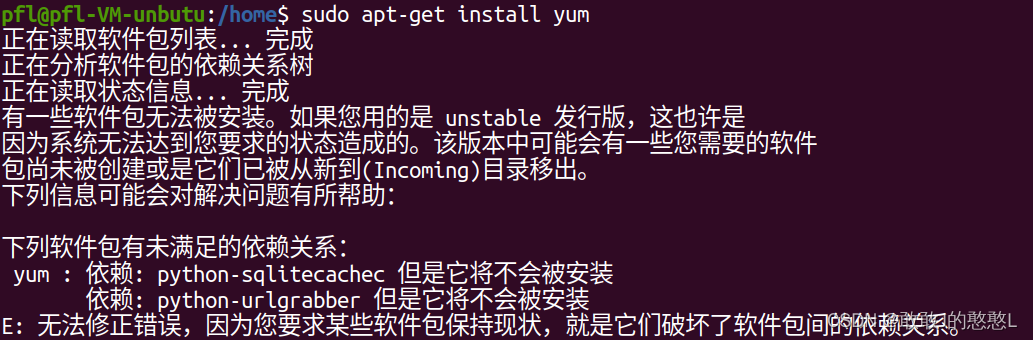
sudo apt install python-sqlitecachec
sudo apt install python-pycurl
sudo apt install python-urlgrabber
方法一
1、 首先,需确保有可用的yum源,可参考 如何安装yum源 小标题中的内容
2、通过终端安装wget
sudo apt-get install wget
3、通过以下命令将yum包下载至本地:
sudo wget http://mirrors.163.com/centos/7.9.2009/os/x86_64/Packages/yum-3.4.3-163.el7.centos.noarch.rpm -O yum.rpm
4、转到yum包所在目录,使用以下命令安装yum:
sudo rpm -ivh yum.rpm
5、验证yum是否安装成功
yum --version
如果有正确的版本信息提示,说明yum已经安装成功。
方法二
1、首先,需确保有可用的yum源,可参考 如何安装yum源 小标题中的内容
2、通过终端安装axel下载:
sudo apt-get install axel
3、通过以下命令安装yum:
sudo axel http://mirrors.163.com/centos/7.9.2009/os/x86_64/Packages/yum-3.4.3-163.el7.centos.noarch.rpm
sudo rpm -ivh yum.rpm
4、验证yum是否安装成功
yum --version
如果有正确的版本信息提示,说明yum已经安装成功。
